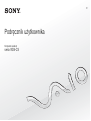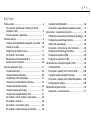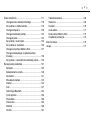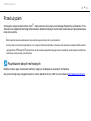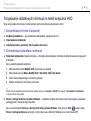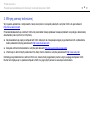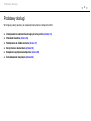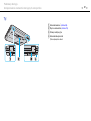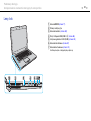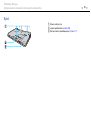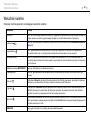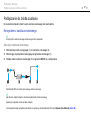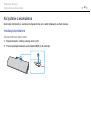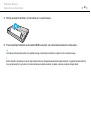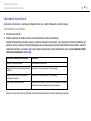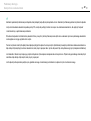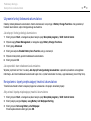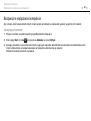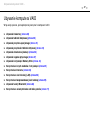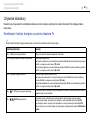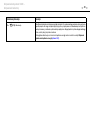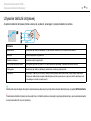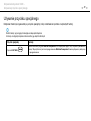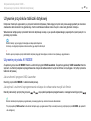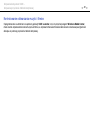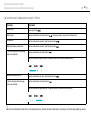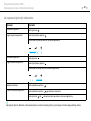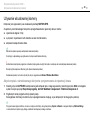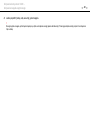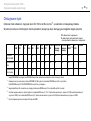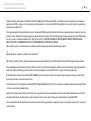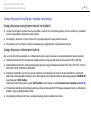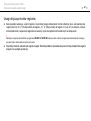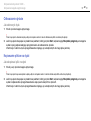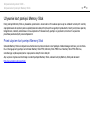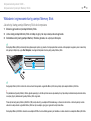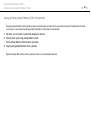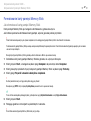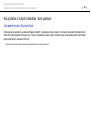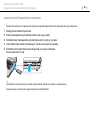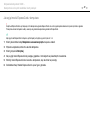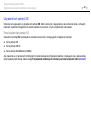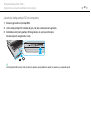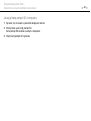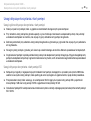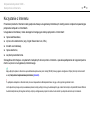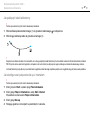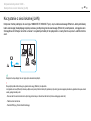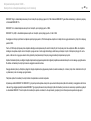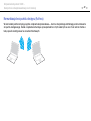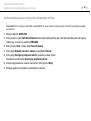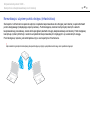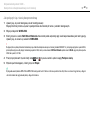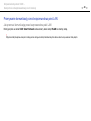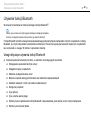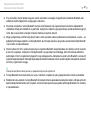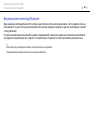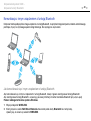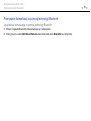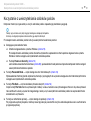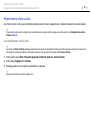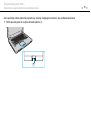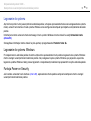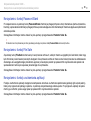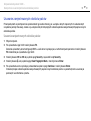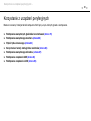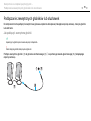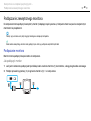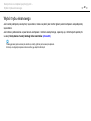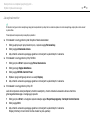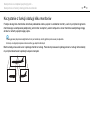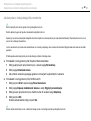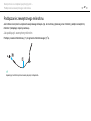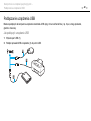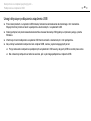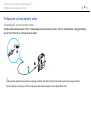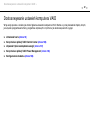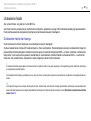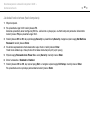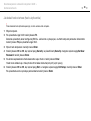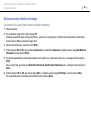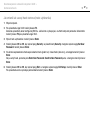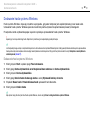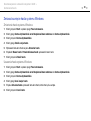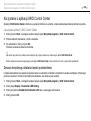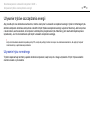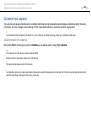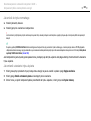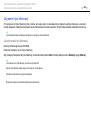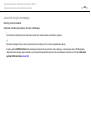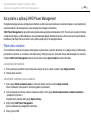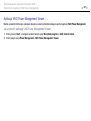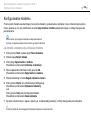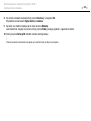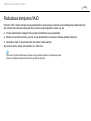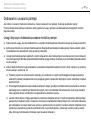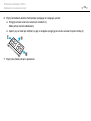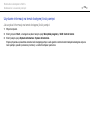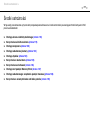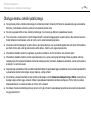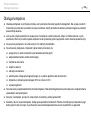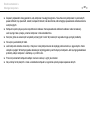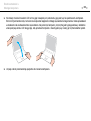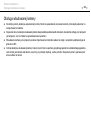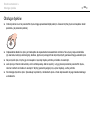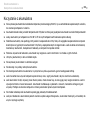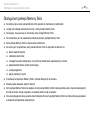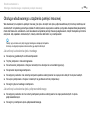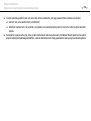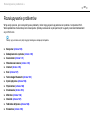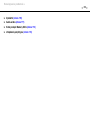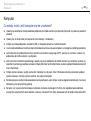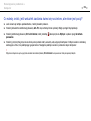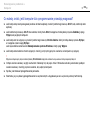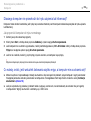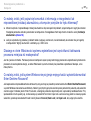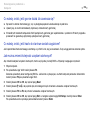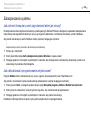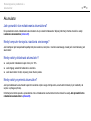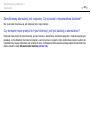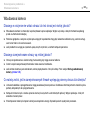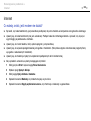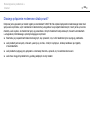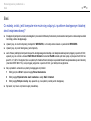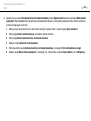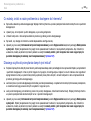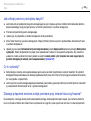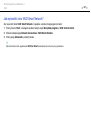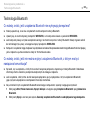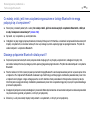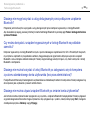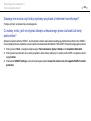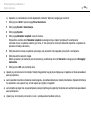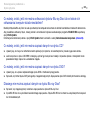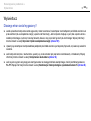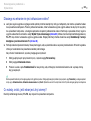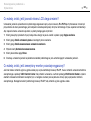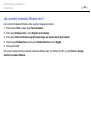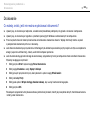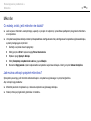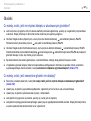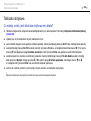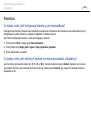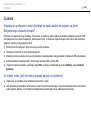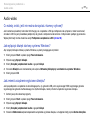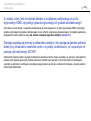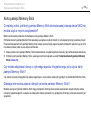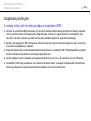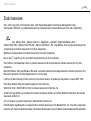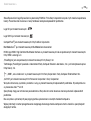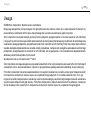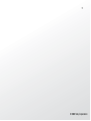2
nN
Spis treści
Przed użyciem .................................................................... 4
Pozyskiwanie dodatkowych informacji na temat
komputera VAIO............................................................ 5
Kwestie związane z ergonomią..................................... 7
Podstawy obsługi................................................................ 9
Umiejscowienie elementów sterujących oraz portów....10
Wskaźniki świetlne ...................................................... 16
Podłączanie do źródła zasilania.................................. 17
Korzystanie z akumulatora.......................................... 18
Bezpieczne wyłączanie komputera ............................. 25
Aktualizowanie komputera .......................................... 26
Używanie komputera VAIO............................................... 27
Używanie klawiatury.................................................... 28
Używanie tabliczki dotykowej...................................... 30
Używanie przycisku specjalnego ................................ 31
Używanie przycisków tabliczki dotykowej ................... 32
Używanie wbudowanej kamery................................... 36
Używanie napędu optycznego .................................... 37
Używanie kart pamięci Memory Stick ......................... 44
Korzystanie z innych modułów / kart pamięci ............. 49
Korzystanie z Internetu ............................................... 56
Korzystanie z sieci lokalnej (LAN)............................... 58
Korzystanie z bezprzewodowej sieci lokalnej ............. 59
Używanie funkcji Bluetooth..........................................66
Korzystanie z uwierzytelniania odcisków palców.........71
Korzystanie z urządzeń peryferyjnych...............................78
Podłączanie zewnętrznych głośników lub słuchawek ... 79
Podłączanie zewnętrznego monitora...........................80
Wybór trybu ekranowego.............................................83
Korzystanie z funkcji obsługi kilku monitorów..............85
Podłączanie zewnętrznego mikrofonu.........................87
Podłączanie urządzenia USB ......................................88
Podłączanie urządzenia i.LINK....................................90
Dostosowywanie ustawień komputera VAIO.....................92
Ustawianie hasła .........................................................93
Korzystanie z aplikacji VAIO Control Center .............100
Używanie trybów oszczędzania energii.....................101
Korzystanie z aplikacji VAIO Power Management.....106
Konfigurowanie modemu...........................................108
Rozbudowa komputera VAIO..........................................110
Dodawanie i usuwanie pamięci .................................111

3
nN
Środki ostrożności .......................................................... 117
Obsługa ekranu ciekłokrystalicznego........................ 118
Korzystanie ze źródła zasilania................................. 119
Obsługa komputera................................................... 120
Obsługa wbudowanej kamery ................................... 123
Obsługa dysków........................................................ 124
Korzystanie z akumulatora........................................ 125
Korzystanie ze słuchawek......................................... 126
Obsługa kart pamięci Memory Stick.......................... 127
Obsługa wbudowanego urządzenia pamięci
masowej .................................................................... 128
Korzystanie z uwierzytelniania odcisków palców ...... 129
Rozwiązywanie problemów ............................................ 131
Komputer................................................................... 133
Zabezpieczenia systemu........................................... 140
Akumulator ................................................................ 141
Wbudowana kamera ................................................. 143
Internet ...................................................................... 145
Sieć ........................................................................... 147
Technologia Bluetooth .............................................. 152
Dyski optyczne .......................................................... 156
Wyświetlacz .............................................................. 160
Drukowanie ............................................................... 165
Mikrofon .................................................................... 166
Głośniki ..................................................................... 167
Tabliczka dotykowa ...................................................168
Klawiatura..................................................................169
Dyskietki ....................................................................170
Audio-wideo...............................................................171
Karta pamięci Memory Stick......................................173
Urządzenia peryferyjne..............................................174
Znaki towarowe ...............................................................175
Uwaga .............................................................................177

4
nN
Przed użyciem >
Przed użyciem
Gratulujemy zakupu komputera Sony VAIO
®
i zapraszamy do skorzystania z ekranowego Podręcznika użytkownika. Firma
Sony korzysta z najlepszych technologii komputerowych, telekomunikacyjnych, audio i wideo, tak aby tworzyć najnowocześniejsze
komputery osobiste.
!
Widoki zewnętrzne komputera przedstawione w tym podręczniku mogą nieznacznie różnić się od rzeczywistości.
Informacje zawarte w dostarczonych podręcznikach, m.in. w niniejszym Podręczniku użytkownika, są Przeznaczone dla użytkowników komputerów VAIO z systemem
operacyjnym Microsoft
®
Windows Vista
®
w wersji 32-bitowej. Informacje zawarte w podręcznikach mogą być częściowo nieadekwatne, jeśli na komputerze został fabrycznie
zainstalowany system operacyjny w wersji 64-bitowej.
Pozyskiwanie danych technicznych
Niektóre funkcje, opcje i dostarczane elementy mogą być niedostępne w zakupionym komputerze.
Aby poznać konfigurację swojego komputera, należy odwiedzić witrynę VAIO Link pod adresem http://www.vaio-link.com
.

5
nN
Przed użyciem >
Pozyskiwanie dodatkowych informacji na temat komputera VAIO
Pozyskiwanie dodatkowych informacji na temat komputera VAIO
W tej sekcji podano informacje na temat pomocy technicznej dotyczącej komputera VAIO.
1. Dokumentacja w formie drukowanej
❑ Szybkie wprowadzenie — opis podłączania podzespołów, konfigurowania itd.
❑ Rozwiązywanie problemów
❑ Informacje prawne, gwarancja, EULA i pomoc techniczna
2. Dokumentacja wyświetlana na ekranie
❑ Podręcznik użytkownika (niniejsza instrukcja) — charakterystyka komputera i informacje na temat rozwiązywania typowych
problemów.
Aby wyświetlić podręcznik ekranowy:
1 Kliknij dwukrotnie ikonę Me&My VAIO umieszczoną na pulpicie.
2 Kliknij kolejno pozycje Menu, Me&My VAIO, I Need Help i VAIO User Guide.
3 Otwórz folder odpowiadający wybranemu językowi.
4 Wybierz podręcznik, który chcesz przeczytać.
Możesz też ręcznie wyświetlać podręczniki użytkownika, wybierając kolejno pozycje
Komputer
>
VAIO (C:)
(Twój napęd C) >
Documentation
>
Documentation
i otwierając folder ze swoim językiem.
❑ Pomoc i obsługa techniczna systemu Windows — kompletne źródło praktycznych porad, samouczków i prezentacji
pomagających w nauce obsługi komputera.
Aby uzyskać dostęp do Pomocy i obsługi technicznej systemu Windows, kliknij przycisk Start i wybierz opcję
Pomoc i obsługa techniczna lub naciśnij i przytrzymaj klawisz Microsoft Windows oraz naciśnij klawisz F1.

6
nN
Przed użyciem >
Pozyskiwanie dodatkowych informacji na temat komputera VAIO
3. Witryny pomocy technicznej
W przypadku problemów z komputerem należy skorzystać z rozwiązań podanych w witrynie VAIO-Link pod adresem
http://www.vaio-link.com
.
Przed skontaktowaniem się z centrum VAIO-Link przez telefon należy spróbować rozwiązać problem, korzystając z dostarczonej
dokumentacji lub innych witryn firmy Sony.
❑ Aby dowiedzieć się więcej o komputerach VAIO i dołączyć do stale powiększającej się społeczności ich użytkowników,
należy odwiedzić witrynę pod adresem http://www.club-vaio.com
.
❑ Zakupów online można dokonać w witrynie pod adresem http://www.sonystyle-europe.com
.
❑ Informacje na temat innych produktów firmy Sony można znaleźć w witrynie pod adresem http://www.sony.net
.
Kontaktując się telefonicznie z centrum VAIO-Link, należy mieć przygotowany numer seryjny swojego komputera VAIO.
Numer ten znajduje się na spodzie komputera VAIO, na jego tylnym panelu lub we wnęce akumulatora.

7
nN
Przed użyciem >
Kwestie związane z ergonomią
Kwestie związane z ergonomią
Komputera można używać jako urządzenia przenośnego w różnych warunkach środowiskowych. Jeśli jest to możliwe,
należy uwzględnić następujące kwestie związane z ergonomią, zarówno podczas korzystania z komputera jako urządzenia
stacjonarnego, jak i przenośnego:
❑ Umiejscowienie komputera — umieść komputer bezpośrednio przed sobą (1). Przedramiona powinny znajdować się w
pozycji poziomej (2), a nadgarstki powinny być wygodnie ułożone (3) zarówno podczas używania klawiatury, jak i urządzenia
wskazującego. Ramiona powinny znajdować się w naturalnej pozycji po bokach ciała. Podczas używania komputera często
rób przerwy. Zbyt długie korzystanie z komputera może wywołać zmęczenie oczu, napięcie mięśni i bóle ścięgien.
❑ Meble i pozycja — usiądź na krześle z solidnym oparciem. Dopasuj wysokość krzesła tak, aby stopy całe dotykały podłoża.
Większą wygodę może zapewnić podstawka pod stopy. Siedź swobodnie, przyjmując pozycję wyprostowaną i staraj się
nie pochylać zanadto do przodu lub do tyłu.

8
nN
Przed użyciem >
Kwestie związane z ergonomią
❑ Kąt patrzenia na wyświetlacz komputera — użyj funkcji zmiany nachylenia wyświetlacza, aby wybrać najwygodniejszą
pozycję. Dostosowując nachylenie wyświetlacza, można zmniejszyć zmęczenie oczu i mięśni. Skoryguj też jasność
wyświetlacza.
❑ Oświetlenie — wybierz takie miejsce korzystania z komputera, aby światło słoneczne i sztuczne nie powodowały odblasków
na ekranie. Staraj się unikać bezpośredniego naświetlenia, aby na ekranie nie pojawiały się jasne plamy. Odpowiednie
oświetlenie zwiększa wygodę i wydajność pracy.
❑ Umieszczenie monitora zewnętrznego — jeśli korzystasz z zewnętrznego monitora, ustaw go w wygodnej odległości.
Upewnij się, że kiedy siedzisz przed monitorem, znajduje się on na wysokości oczu lub nieco poniżej.

9
nN
Podstawy obsługi >
Podstawy obsługi
W niniejszej sekcji opisano, jak rozpocząć korzystanie z komputera VAIO.
❑ Umiejscowienie elementów sterujących oraz portów (strona 10)
❑ Wskaźniki świetlne (strona 16)
❑ Podłączanie do źródła zasilania (strona 17)
❑ Korzystanie z akumulatora (strona 18)
❑ Bezpieczne wyłączanie komputera (strona 25)
❑ Aktualizowanie komputera (strona 26)

10
nN
Podstawy obsługi >
Umiejscowienie elementów sterujących oraz portów
Umiejscowienie elementów sterujących oraz portów
Poświęć chwilę na znalezienie elementów sterujących i portów przedstawionych na następnych stronach.
Przód
A Wbudowana kamera MOTION EYE (strona 36)
B Wskaźnik wbudowanej kamery MOTION EYE (strona 16)
C Wbudowany mikrofon (mono)
D Ekran LCD (strona 118)
E Wbudowane głośniki (stereo)
F Klawiatura (strona 28)
G Tabliczka dotykowa (strona 30)
H Czytnik linii papilarnych
*1
(strona 71)
I Gniazdo kart pamięci Memory Stick
*2
(strona 44)
J Wskaźnik dostępu do nośnika (strona 16)
K Gniazdo kart pamięci SD (strona 52)
L Wskaźnik zasilania (strona 16)
M Wskaźnik ładowania akumulatora (strona 16)
N Wskaźnik napędu dyskowego (strona 16)
*1
Tylko w wybranych modelach.
*2
Komputer obsługuje karty pamięci Memory Stick w rozmiarze standardowym i Duo.

11
nN
Podstawy obsługi >
Umiejscowienie elementów sterujących oraz portów
A Przycisk CAPTURE
*
(strona 31)
B Obszar sterowania odtwarzaniem
*
: Szybkie przewijanie do tyłu
: Odtwarzanie/pauza
: Szybkie przewijanie do przodu
Informacje dotyczące sposobu użycia powyższych przycisków
znajdują się w sekcji Kontrolowanie odtwarzania muzyki i
filmów (strona 33).
C Przycisk AV MODE
*
(strona 32)
D Obszar sterowania głośnością
*
/ : Głośność
: Wyciszenie
Informacje dotyczące sposobu użycia powyższych przycisków
znajdują się w sekcji Kontrolowanie odtwarzania muzyki i
filmów (strona 33).
E Przycisk zasilania
F Wskaźnik Num lock (strona 16)
G Wskaźnik Caps lock (strona 16)
H Wskaźnik Scroll lock (strona 16)
I Przełącznik WIRELESS (strona 59), (strona 66)
J Wskaźnik WIRELESS (strona 16)
* Tylko w wybranych modelach.

13
nN
Podstawy obsługi >
Umiejscowienie elementów sterujących oraz portów
Prawy bok
A Napęd optyczny (strona 37)
B Wskaźnik napędu optycznego (strona 16)
C Przycisk wysuwania dysku (strona 37)
D Otwór ręcznego wysuwania dysku (strona 156)
E Gniazdo ExpressCard/34 (strona 49)
F Port Hi-Speed USB (USB 2.0)
*
(strona 88)
G Gniazdo sieciowe (Ethernet) (strona 58)
* Umożliwia przesyłanie z dużą/pełną/niską szybkością.

14
nN
Podstawy obsługi >
Umiejscowienie elementów sterujących oraz portów
Lewy bok
A Gniazdo DC IN (strona 17)
B Otwory wentylacyjne
C Gniazdo monitora (strona 80)
D Porty Hi-Speed USB (USB 2.0)
*
(strona 88)
E 4-stykowe gniazdo i.LINK (S400) (strona 90)
F Gniazdo mikrofonowe (strona 87)
G Gniazdo słuchawkowe (strona 79)
* Umożliwia przesyłanie z dużą/pełną/niską szybkością.

16
nN
Podstawy obsługi >
Wskaźniki świetlne
Wskaźniki świetlne
Komputer został wyposażony w następujące wskaźniki świetlne:
Wskaźnik Funkcje
Zasilanie 1 Świeci się na zielono, gdy komputer jest włączony; miga powoli na pomarańczowo, kiedy komputer znajduje się
w trybie uśpienia; nie świeci się, gdy komputer znajduje się w trybie hibernacji lub jest wyłączony.
Ładowanie
Świeci się, jeśli akumulator jest ładowany. Więcej informacji można znaleźć w sekcji Ładowanie akumulatora
(strona 21).
Napęd dyskowy
Świeci, gdy wbudowane urządzenie pamięci masowej lub napęd optyczny odczytuje lub zapisuje dane.
Jeśli wskaźnik świeci się, nie należy przełączać komputera do trybu uśpienia ani go wyłączać.
Dostęp do nośnika Świeci się, kiedy dane są odczytywane z karty pamięci lub zapisywane na nią. (Jeśli wskaźnik świeci się,
nie należy przełączać komputera do trybu uśpienia ani go wyłączać). Jeśli wskaźnik się nie świeci, karta pamięci
nie jest używana.
Wbudowana kamera MOTION EYE Świeci się, jeśli używana jest wbudowana kamera.
Napęd optyczny Świeci się, gdy napęd odczytuje lub zapisuje dane. Jeśli wskaźnik się nie świeci, nośnik optyczny nie jest
używany.
Num lock
Wciśnij klawisz Num Lk, aby włączyć klawiaturę numeryczną. Wciśnij go ponownie, aby wyłączyć klawiaturę
numeryczną. Jeśli wskaźnik się nie świeci, klawiatura numeryczna jest wyłączona.
Caps lock
Wciśnij przycisk Caps Lock, aby pisać wielkimi literami. Aby pisać małymi literami, należy wcisnąć przycisk
Shift (przy świecącym się wskaźniku). Wciśnij klawisz ponownie, aby wyłączyć wskaźnik. Jeśli wskaźnik
Caps lock nie świeci się, następuje powrót do normalnego trybu pisania.
Scroll lock
Naciśnij klawisze Fn+Scr Lk, aby zmienić sposób przewijania zawartości ekranu. Jeśli wskaźnik Scroll lock nie
świeci się, przewijanie następuje w normalnym trybie. Klawisz Scr Lk działa inaczej w poszczególnych programach
i nie działa w niektórych z nich.
WIRELESS Świeci, gdy jest włączona co najmniej jedna opcja bezprzewodowa.

17
nN
Podstawy obsługi >
Podłączanie do źródła zasilania
Podłączanie do źródła zasilania
Do zasilania komputera można użyć zasilacza sieciowego lub akumulatora.
Korzystanie z zasilacza sieciowego
Korzystaj tylko z zasilacza sieciowego dostarczonego razem z komputerem.
Aby użyć zasilacza sieciowego
1 Włóż wtyczkę kabla zasilającego (1) do zasilacza sieciowego (3).
2 Włóż drugą wtyczkę kabla zasilającego do gniazdka sieciowego (2).
3 Podłącz kabel zasilacza sieciowego (3) do gniazda DC IN (4) w komputerze.
!
Kształt wtyczki DC In jest zależny od stosowanego zasilacza sieciowego.
Aby całkowicie odłączyć komputer od zasilania, wyjmij wtyczkę zasilacza sieciowego.
Upewnij się, że gniazdko sieciowe jest łatwo dostępne.
Jeśli nie będziesz używać komputera przez dłuższy czas, przełącz go do trybu hibernacji. Patrz sekcja
Używanie trybu hibernacji (strona 104)
.

18
nN
Podstawy obsługi >
Korzystanie z akumulatora
Korzystanie z akumulatora
Akumulator dostarczony w zestawie z komputerem nie jest w pełni naładowany w chwili dostawy.
Instalacja akumulatora
Jak zainstalować akumulator
1 Wyłącz komputer i zamknij pokrywę ekranu LCD.
2 Przesuń przełącznik blokady akumulatora LOCK (1) do wewnątrz.

20
nN
Podstawy obsługi >
Korzystanie z akumulatora
4 Wciśnij akumulator do komory, aż zatrzaśnie się na swoim miejscu.
5 Przesuń przełącznik blokady akumulatora LOCK na zewnątrz, aby zamocować akumulator w komputerze.
Jeśli komputer jest bezpośrednio podłączony do gniazdka sieciowego i zainstalowany jest akumulator, komputer korzysta z zasilania sieciowego.
!
Niektóre akumulatory nie spełniają norm jakości i bezpieczeństwa firmy Sony. Ze względów bezpieczeństwa komputer działa tylko z oryginalnymi akumulatorami firmy
Sony, zaprojektowanymi do tego modelu. Jeśli zostanie zainstalowany niewłaściwy akumulator, nie będzie on ładowany, a komputer nie będzie działać.
Strona jest ładowana ...
Strona jest ładowana ...
Strona jest ładowana ...
Strona jest ładowana ...
Strona jest ładowana ...
Strona jest ładowana ...
Strona jest ładowana ...
Strona jest ładowana ...
Strona jest ładowana ...
Strona jest ładowana ...
Strona jest ładowana ...
Strona jest ładowana ...
Strona jest ładowana ...
Strona jest ładowana ...
Strona jest ładowana ...
Strona jest ładowana ...
Strona jest ładowana ...
Strona jest ładowana ...
Strona jest ładowana ...
Strona jest ładowana ...
Strona jest ładowana ...
Strona jest ładowana ...
Strona jest ładowana ...
Strona jest ładowana ...
Strona jest ładowana ...
Strona jest ładowana ...
Strona jest ładowana ...
Strona jest ładowana ...
Strona jest ładowana ...
Strona jest ładowana ...
Strona jest ładowana ...
Strona jest ładowana ...
Strona jest ładowana ...
Strona jest ładowana ...
Strona jest ładowana ...
Strona jest ładowana ...
Strona jest ładowana ...
Strona jest ładowana ...
Strona jest ładowana ...
Strona jest ładowana ...
Strona jest ładowana ...
Strona jest ładowana ...
Strona jest ładowana ...
Strona jest ładowana ...
Strona jest ładowana ...
Strona jest ładowana ...
Strona jest ładowana ...
Strona jest ładowana ...
Strona jest ładowana ...
Strona jest ładowana ...
Strona jest ładowana ...
Strona jest ładowana ...
Strona jest ładowana ...
Strona jest ładowana ...
Strona jest ładowana ...
Strona jest ładowana ...
Strona jest ładowana ...
Strona jest ładowana ...
Strona jest ładowana ...
Strona jest ładowana ...
Strona jest ładowana ...
Strona jest ładowana ...
Strona jest ładowana ...
Strona jest ładowana ...
Strona jest ładowana ...
Strona jest ładowana ...
Strona jest ładowana ...
Strona jest ładowana ...
Strona jest ładowana ...
Strona jest ładowana ...
Strona jest ładowana ...
Strona jest ładowana ...
Strona jest ładowana ...
Strona jest ładowana ...
Strona jest ładowana ...
Strona jest ładowana ...
Strona jest ładowana ...
Strona jest ładowana ...
Strona jest ładowana ...
Strona jest ładowana ...
Strona jest ładowana ...
Strona jest ładowana ...
Strona jest ładowana ...
Strona jest ładowana ...
Strona jest ładowana ...
Strona jest ładowana ...
Strona jest ładowana ...
Strona jest ładowana ...
Strona jest ładowana ...
Strona jest ładowana ...
Strona jest ładowana ...
Strona jest ładowana ...
Strona jest ładowana ...
Strona jest ładowana ...
Strona jest ładowana ...
Strona jest ładowana ...
Strona jest ładowana ...
Strona jest ładowana ...
Strona jest ładowana ...
Strona jest ładowana ...
Strona jest ładowana ...
Strona jest ładowana ...
Strona jest ładowana ...
Strona jest ładowana ...
Strona jest ładowana ...
Strona jest ładowana ...
Strona jest ładowana ...
Strona jest ładowana ...
Strona jest ładowana ...
Strona jest ładowana ...
Strona jest ładowana ...
Strona jest ładowana ...
Strona jest ładowana ...
Strona jest ładowana ...
Strona jest ładowana ...
Strona jest ładowana ...
Strona jest ładowana ...
Strona jest ładowana ...
Strona jest ładowana ...
Strona jest ładowana ...
Strona jest ładowana ...
Strona jest ładowana ...
Strona jest ładowana ...
Strona jest ładowana ...
Strona jest ładowana ...
Strona jest ładowana ...
Strona jest ładowana ...
Strona jest ładowana ...
Strona jest ładowana ...
Strona jest ładowana ...
Strona jest ładowana ...
Strona jest ładowana ...
Strona jest ładowana ...
Strona jest ładowana ...
Strona jest ładowana ...
Strona jest ładowana ...
Strona jest ładowana ...
Strona jest ładowana ...
Strona jest ładowana ...
Strona jest ładowana ...
Strona jest ładowana ...
Strona jest ładowana ...
Strona jest ładowana ...
Strona jest ładowana ...
Strona jest ładowana ...
Strona jest ładowana ...
Strona jest ładowana ...
Strona jest ładowana ...
Strona jest ładowana ...
Strona jest ładowana ...
Strona jest ładowana ...
Strona jest ładowana ...
Strona jest ładowana ...
Strona jest ładowana ...
Strona jest ładowana ...
Strona jest ładowana ...
Strona jest ładowana ...
Strona jest ładowana ...
-
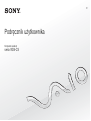 1
1
-
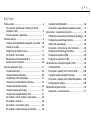 2
2
-
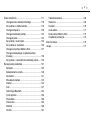 3
3
-
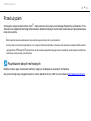 4
4
-
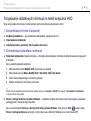 5
5
-
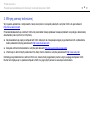 6
6
-
 7
7
-
 8
8
-
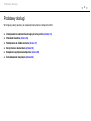 9
9
-
 10
10
-
 11
11
-
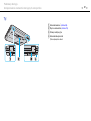 12
12
-
 13
13
-
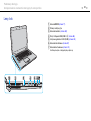 14
14
-
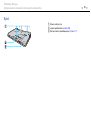 15
15
-
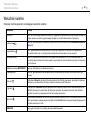 16
16
-
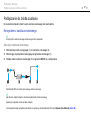 17
17
-
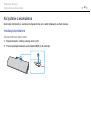 18
18
-
 19
19
-
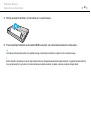 20
20
-
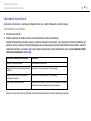 21
21
-
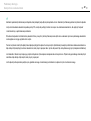 22
22
-
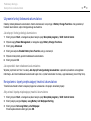 23
23
-
 24
24
-
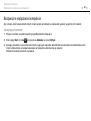 25
25
-
 26
26
-
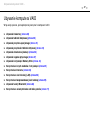 27
27
-
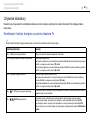 28
28
-
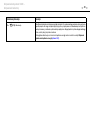 29
29
-
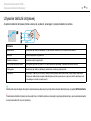 30
30
-
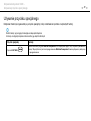 31
31
-
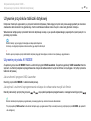 32
32
-
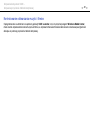 33
33
-
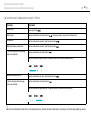 34
34
-
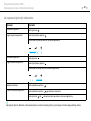 35
35
-
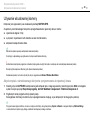 36
36
-
 37
37
-
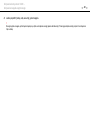 38
38
-
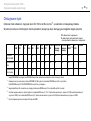 39
39
-
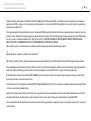 40
40
-
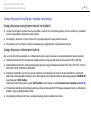 41
41
-
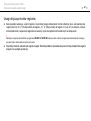 42
42
-
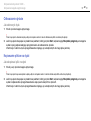 43
43
-
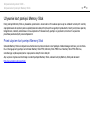 44
44
-
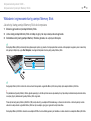 45
45
-
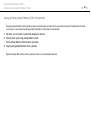 46
46
-
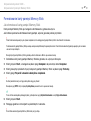 47
47
-
 48
48
-
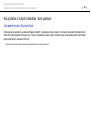 49
49
-
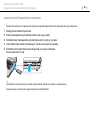 50
50
-
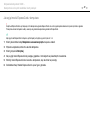 51
51
-
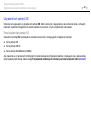 52
52
-
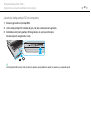 53
53
-
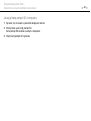 54
54
-
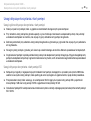 55
55
-
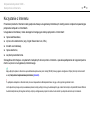 56
56
-
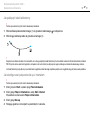 57
57
-
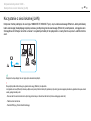 58
58
-
 59
59
-
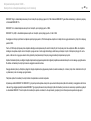 60
60
-
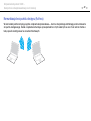 61
61
-
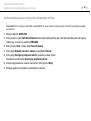 62
62
-
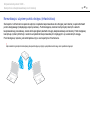 63
63
-
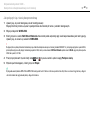 64
64
-
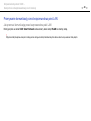 65
65
-
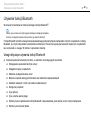 66
66
-
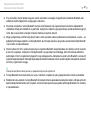 67
67
-
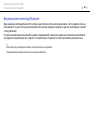 68
68
-
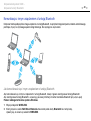 69
69
-
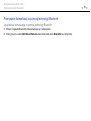 70
70
-
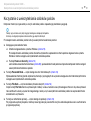 71
71
-
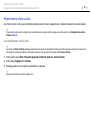 72
72
-
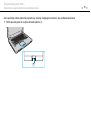 73
73
-
 74
74
-
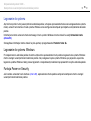 75
75
-
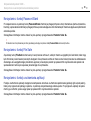 76
76
-
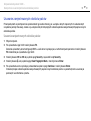 77
77
-
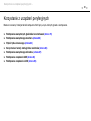 78
78
-
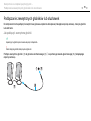 79
79
-
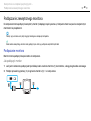 80
80
-
 81
81
-
 82
82
-
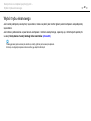 83
83
-
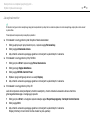 84
84
-
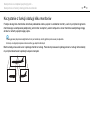 85
85
-
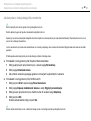 86
86
-
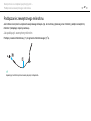 87
87
-
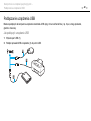 88
88
-
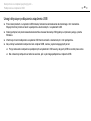 89
89
-
 90
90
-
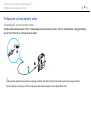 91
91
-
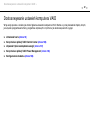 92
92
-
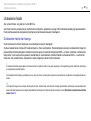 93
93
-
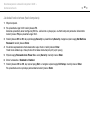 94
94
-
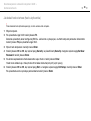 95
95
-
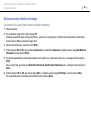 96
96
-
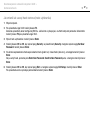 97
97
-
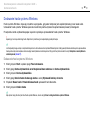 98
98
-
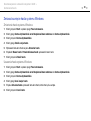 99
99
-
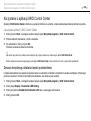 100
100
-
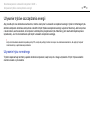 101
101
-
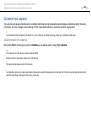 102
102
-
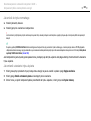 103
103
-
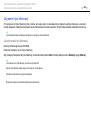 104
104
-
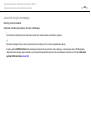 105
105
-
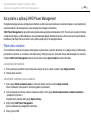 106
106
-
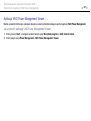 107
107
-
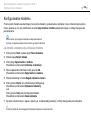 108
108
-
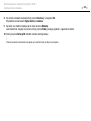 109
109
-
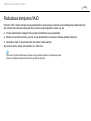 110
110
-
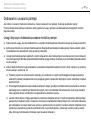 111
111
-
 112
112
-
 113
113
-
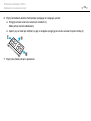 114
114
-
 115
115
-
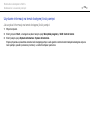 116
116
-
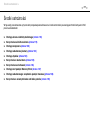 117
117
-
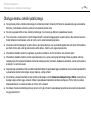 118
118
-
 119
119
-
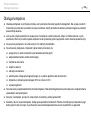 120
120
-
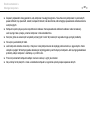 121
121
-
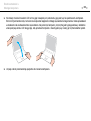 122
122
-
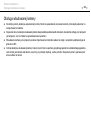 123
123
-
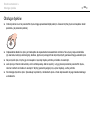 124
124
-
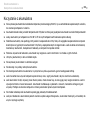 125
125
-
 126
126
-
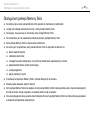 127
127
-
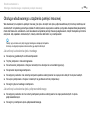 128
128
-
 129
129
-
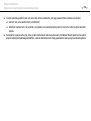 130
130
-
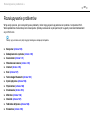 131
131
-
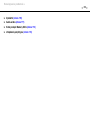 132
132
-
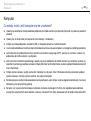 133
133
-
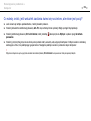 134
134
-
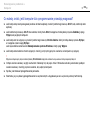 135
135
-
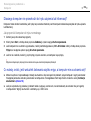 136
136
-
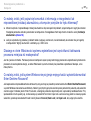 137
137
-
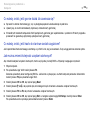 138
138
-
 139
139
-
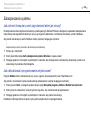 140
140
-
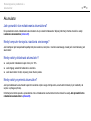 141
141
-
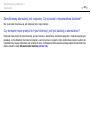 142
142
-
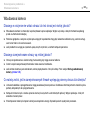 143
143
-
 144
144
-
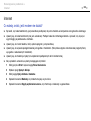 145
145
-
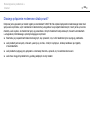 146
146
-
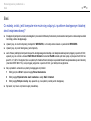 147
147
-
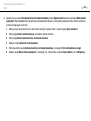 148
148
-
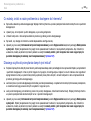 149
149
-
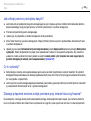 150
150
-
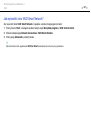 151
151
-
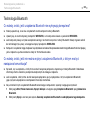 152
152
-
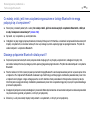 153
153
-
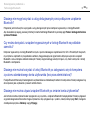 154
154
-
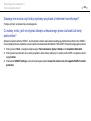 155
155
-
 156
156
-
 157
157
-
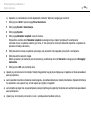 158
158
-
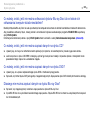 159
159
-
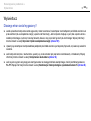 160
160
-
 161
161
-
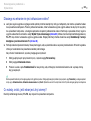 162
162
-
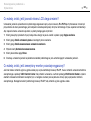 163
163
-
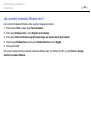 164
164
-
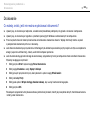 165
165
-
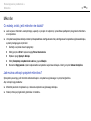 166
166
-
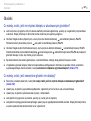 167
167
-
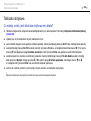 168
168
-
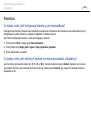 169
169
-
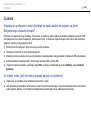 170
170
-
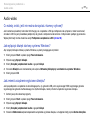 171
171
-
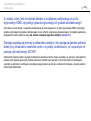 172
172
-
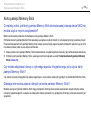 173
173
-
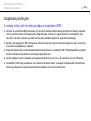 174
174
-
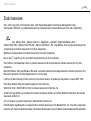 175
175
-
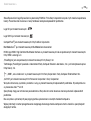 176
176
-
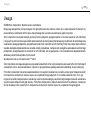 177
177
-
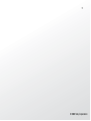 178
178
Sony VGN-CS31S Instrukcja obsługi
- Typ
- Instrukcja obsługi
- Ten podręcznik jest również odpowiedni dla